
发布时间:2021-10-25 13: 46: 47
有多少小伙伴跟我一样比较喜欢去B站看教学视频,尤其是一些软件教学视频B站上的视频内容还是比较全面的。最近在学习思维导图的制作,在B站发现一个讲MindManager很不错的UP主,看了两节课想要把他其他的教学视频也下载下来慢慢看。但是B站网页版是没有下载视频功能的,所以使用了下载加速器IDM来下载视频。下面的文章就来给大家分享一下我是如何使用IDM下载B站视频的。
在开始下载之前我们先检查一下IDM捕获的浏览器有没有我们使用的浏览器,浏览器集成功能在选项里,可以从菜单栏中看到,这个选项也就是我们常说的设置。展开配置对话框后可以看到我们常用的Safari、Google、IE等浏览器都已经添加好了,如果你使用的是360这些浏览器也可以手动添加浏览器,点击“添加浏览器”按照系统提示操作即可,这里我们就不多说了。
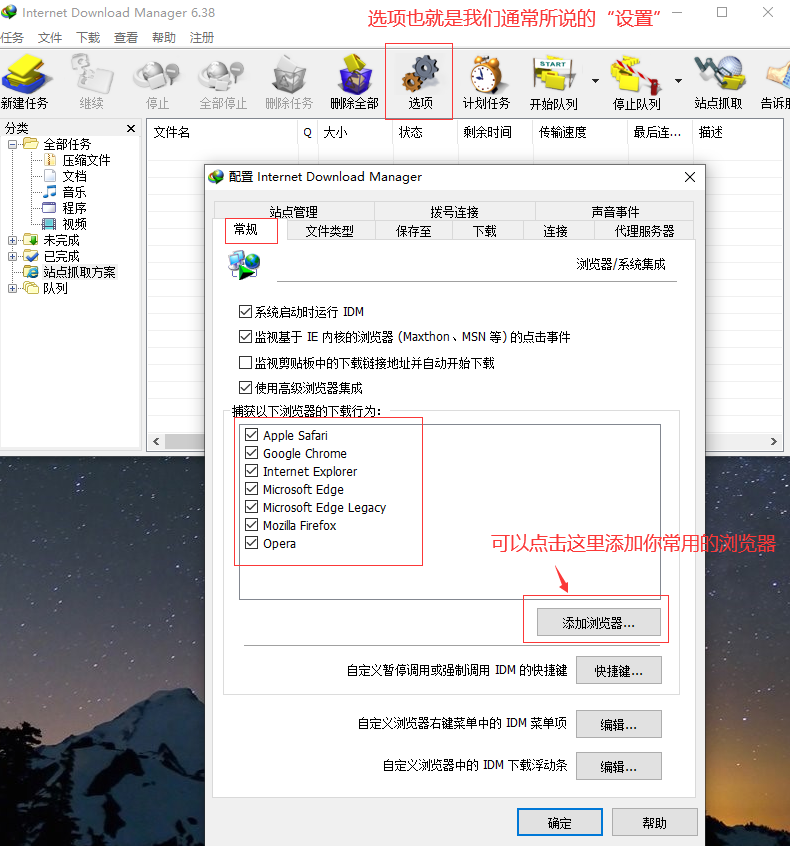
IDM可以设置下载浮动条的样式,还是在刚才的常规配置页面设置,最下面一行有“自定义浏览器中的IDM下载浮动条”点编辑按钮就可以进行浮动条的设置。网页播放器和选定的文件设置是一样的,可以使用完整模式,也可以使用迷你模式,这个主要看个人的使用习惯来选中就可以了。
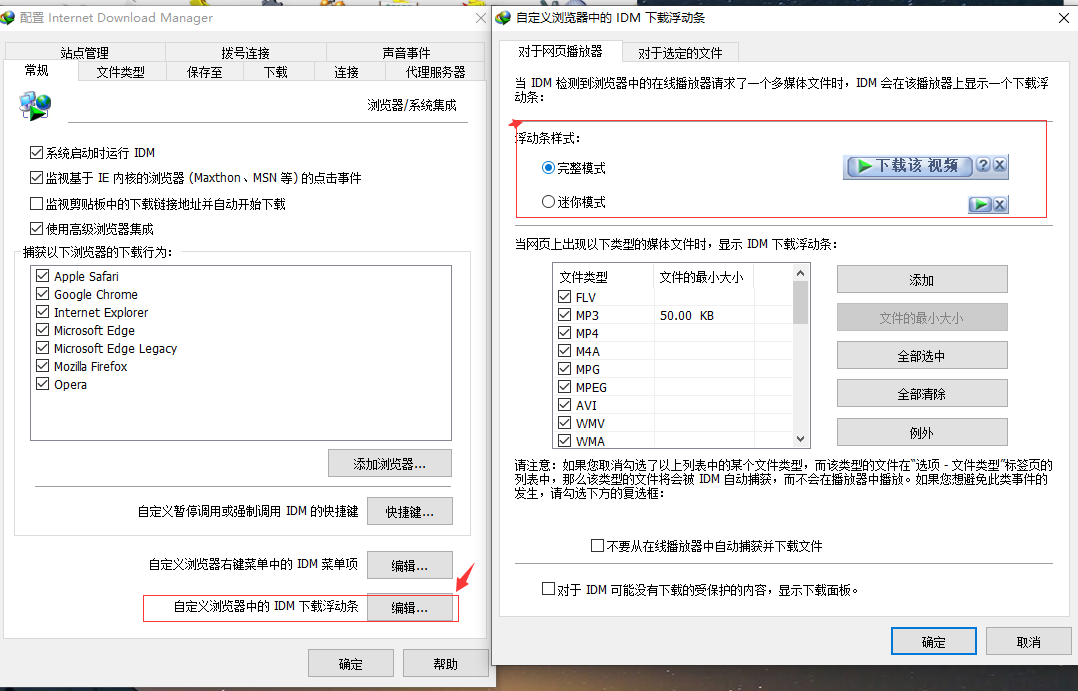
我们打开谷歌浏览器,启用IDM下载加速器,启用成功后浏览器搜索栏右边会有IDM的软件图标。
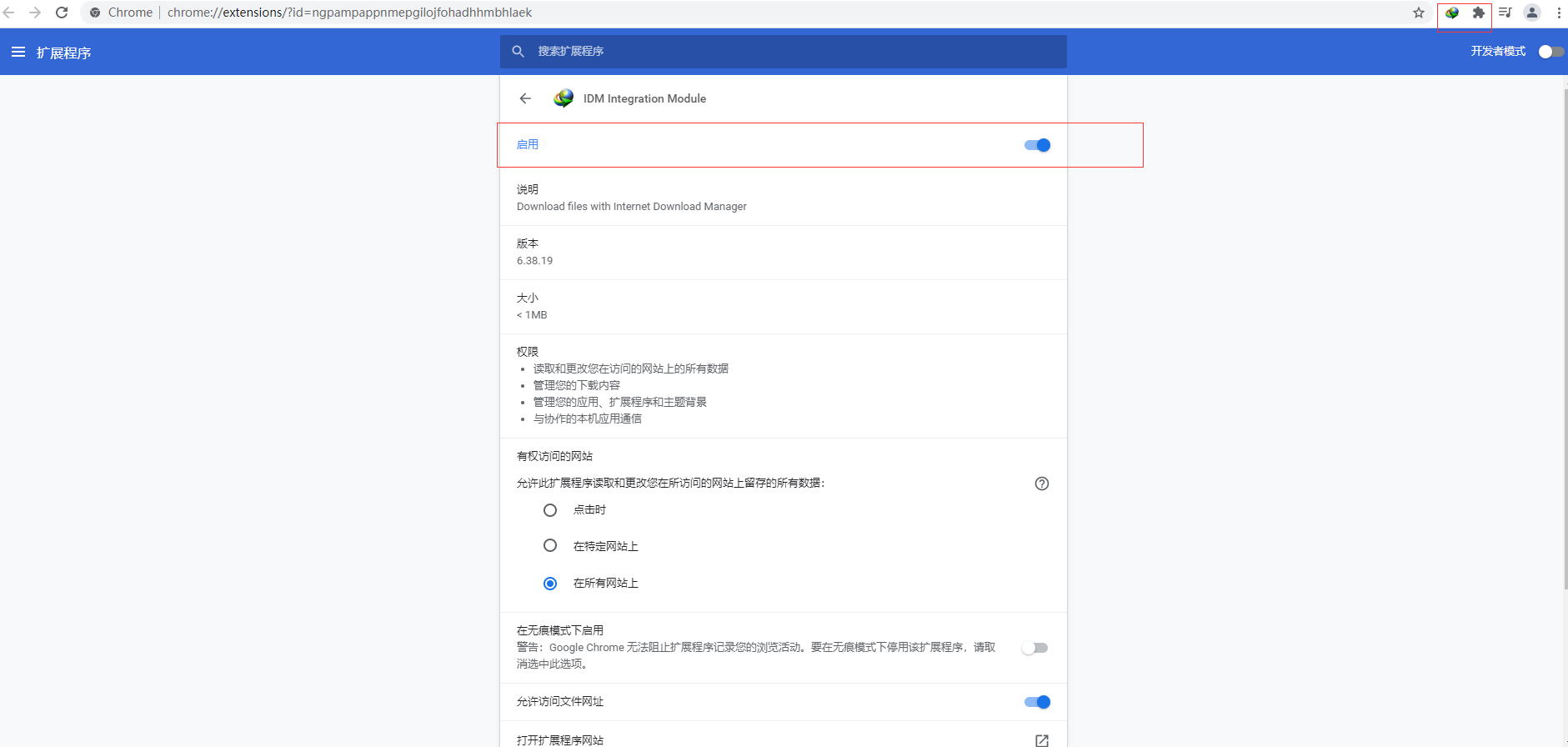
接着我们打开B站找到自己想要下载的视频,在视频播放页面双击即可唤起浮动条,点击使用IDM下载。
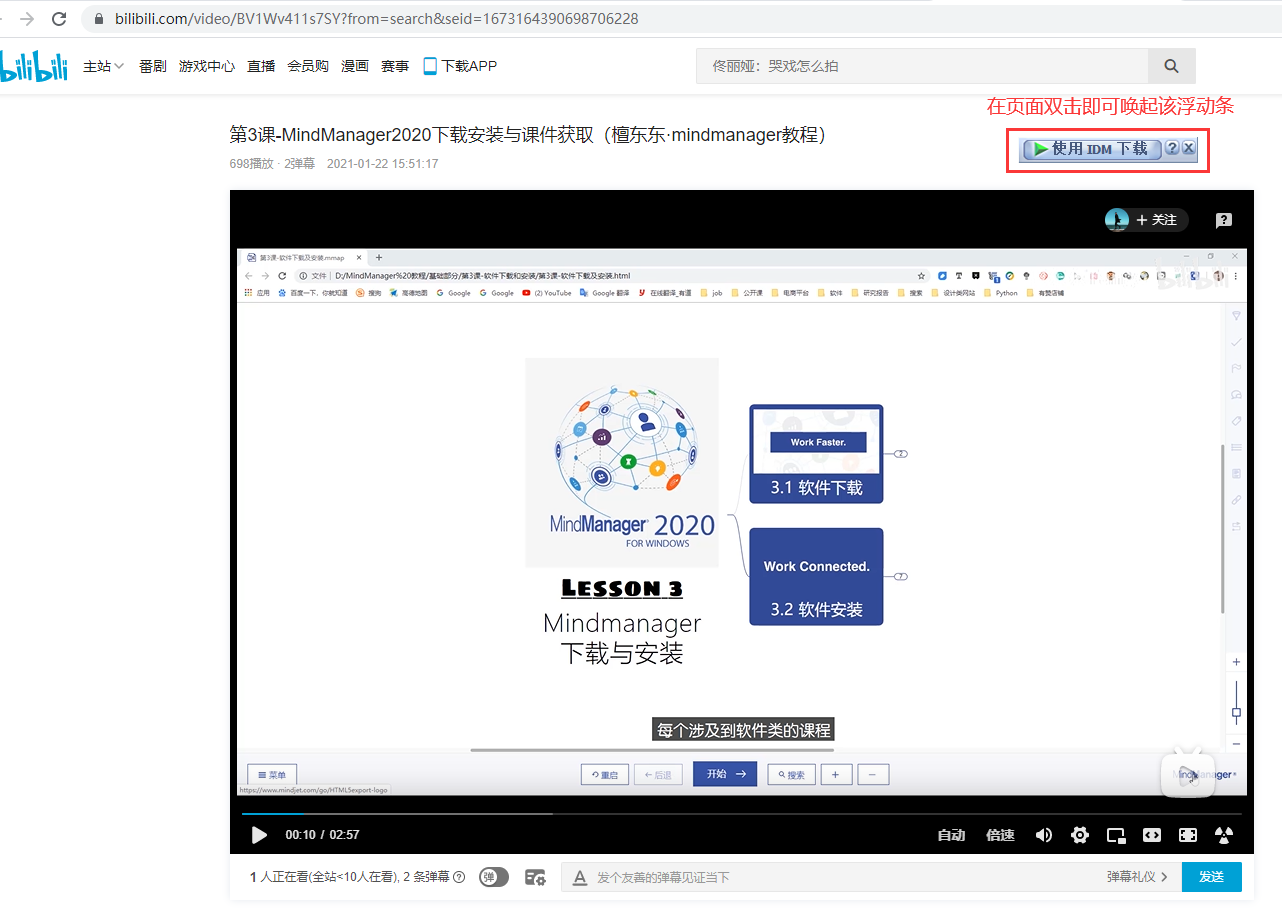
当然也可以在页面右键选中使用IDM下载
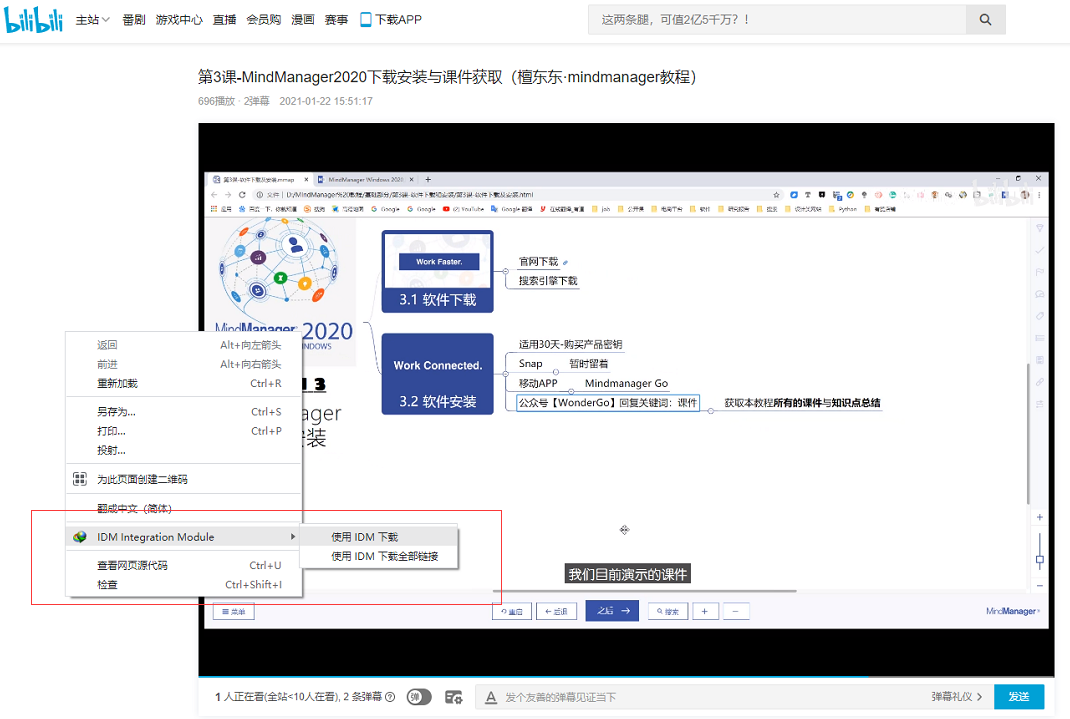
点击下载之后就可以看到下载框,我们可以选择自己想要的下载路径。系统默认的分类有常规、压缩文件、文档、音乐、视频等,当然我们可以点击分类后面的加号手动添加分类。还可以将该路径添加为所有“视频”分类都使用的默认路径。接下来,只需要点击“开始下载”,就可以通过IDM下载B站的视频了。
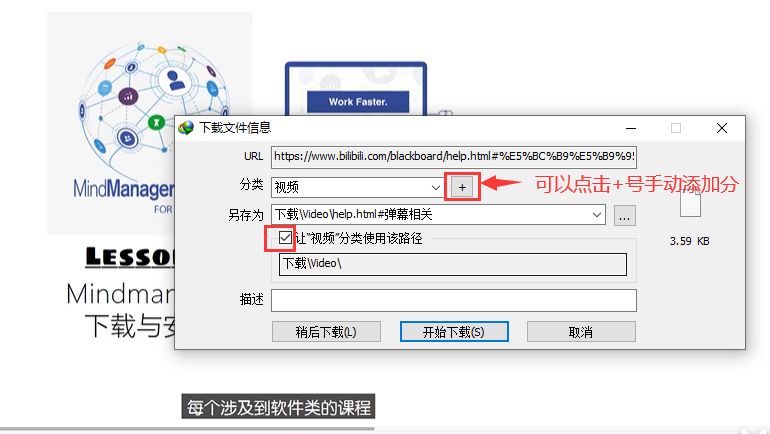
以上就是使用下载加速器IDM下载B站视频的方法,是不是超级简单呢。而且毫不夸张的说,我这个视频下载甚至连1秒钟都没用到,点击开始下载后瞬间就下载完成了。如果你也经常逛B站,如果你也有B站视频无法下载的苦恼,可以到IDM中文网站下载该软件。
作者:李大嘴
展开阅读全文
︾